Conversión de dolar a peso en SAE
En algunas ocaciones los clientes a los que les emitimos nuestra factura solicitan la factura en dolares pero el pago nos lo realizan en pesos mexicanos, en en Aspel SAE 9.0 puedes realizar una conversión de moneda de tu factura en dólares y tu recepción de pagos en pesos, a continuación te brindamos los pasos para realizar esta conversión exitosamente.
Pasos a seguir:
![]() Verifica que los clientes tengan activo el parámetro de Multimoneda, y las monedas que se utilizaran estén dadas de alta con su tipo de cambio.
Verifica que los clientes tengan activo el parámetro de Multimoneda, y las monedas que se utilizaran estén dadas de alta con su tipo de cambio.
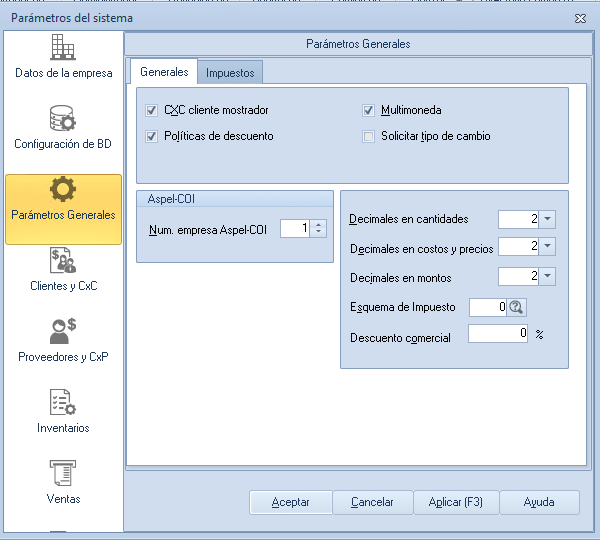

 Genera el CFDI de la operación en dólares
Genera el CFDI de la operación en dólares
![]() Menú ventas da clic en facturas
Menú ventas da clic en facturas![]()
A. En la consulta da clic en el icono agregar
B. Elige la serie digital dando clic en F9.

C. Ingresa la información que corresponde a la factura de la operación (razón social, dirección, correo, moneda Dólares, tipo de cambio y datos del producto.
![]() En caso de que el precio de tu producto está en pesos, al seleccionar la moneda por ejemplo dólares, de manera automática el sistema realizara la conversión.
En caso de que el precio de tu producto está en pesos, al seleccionar la moneda por ejemplo dólares, de manera automática el sistema realizara la conversión.
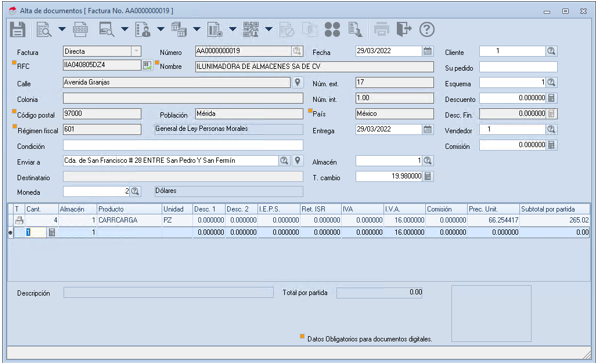
D. Corrobora que los totales estén correctos

E. Da clic en grabar la venta de totales, en las condiciones de pago selecciona A creadito sin enganche, la forma de pago SAT (por definir 99) y el Método de pago (Pago a parcialidades o diferido PPD). Da clic en Aceptar.
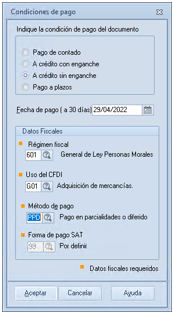
 Genera el pago administrativo en dólares
Genera el pago administrativo en dólares
![]() En el menú Clientes da clic en Recepción de pagos y selecciona Recepción de pagos y anticipos o
En el menú Clientes da clic en Recepción de pagos y selecciona Recepción de pagos y anticipos o
![]() En el menú clientes da clic en clientes y en detalle del cliente en la pestaña información de saldos y Recepción de pagos y anticipos.
En el menú clientes da clic en clientes y en detalle del cliente en la pestaña información de saldos y Recepción de pagos y anticipos.
A. En la ventana de Recepción de pagos y anticipos, entra en la pestaña Pagos, elige el cliente, la fecha de pago, el tipo de cambio usado para pago, en la sección de conceptos selecciona el concepto de pago (por ejemplo, efectivo), en un documento de pago, captura una referencia por ejemplo (Pago Fact1) y el monto que se pagara. Da clic en Guardar.
![]() Muévete con el tabulador al siguiente renglón para que se guarde correctamente el registro.
Muévete con el tabulador al siguiente renglón para que se guarde correctamente el registro.

 Genera el comprobante de pago fiscal en pesos
Genera el comprobante de pago fiscal en pesos
![]() Ventas y Comprobantes de pago.
Ventas y Comprobantes de pago.
A. Da clic en Agregar
B. Elige la serie digital dando clic en F9.
C. En el alta del comprobante, elige al cliente, en la sección documentos de pago selecciona el pago administrativo que se realizó.
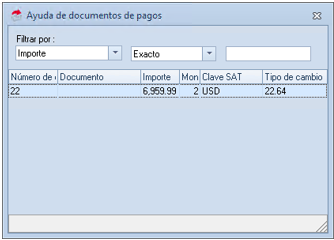
D. Lleva a cabo la conversión de la divisa a moneda, elige el pago y da clic en Moneda base, el sistema efectuará la conversión de dólares a moneda base (pesos) de manera automática.
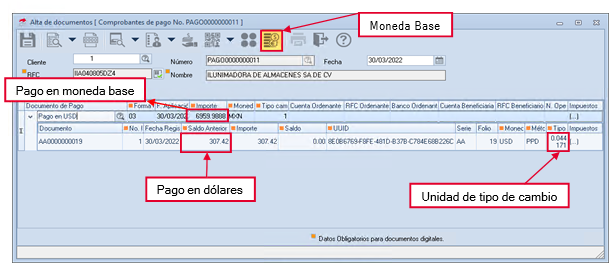
Conversión:
Pago en dólares Tipo de cambio Total de conversión Unidad de tipo de cambio
307.42 x 22.64 = 6,959.98 1/22.64=0.04417
 Revisa el XML
Revisa el XML
![]() Ventas > comprobantes de pago
Ventas > comprobantes de pago
A. En la consulta de los comprobantes de pago, selecciona el comprobante timbrado, en la opción Timbrado de CFDI ![]() , da clic en Extraer CFDI.
, da clic en Extraer CFDI.
B. Determina la ruta para almacenar el XML y PDF.
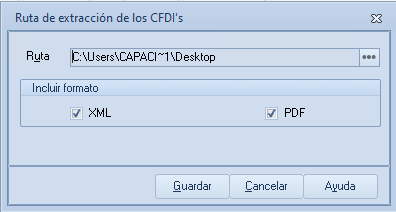
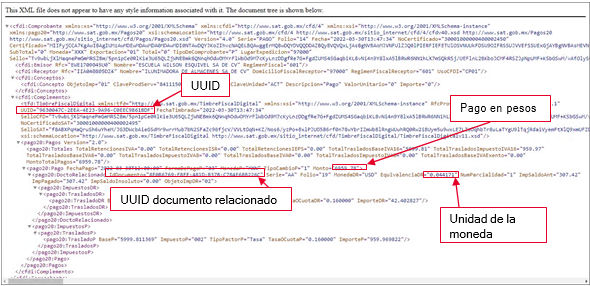
![]() El TipoCambioDR se refiere a las unidades de la moneda usadas en la factura de la operación con respecto a la moneda de pago. Siguiendo el ejemplo: Número de dólares que equivale a un peso es 1/22.64=0.04417
El TipoCambioDR se refiere a las unidades de la moneda usadas en la factura de la operación con respecto a la moneda de pago. Siguiendo el ejemplo: Número de dólares que equivale a un peso es 1/22.64=0.04417
 Realiza ajuste cambiario en las cuentas por cobrar
Realiza ajuste cambiario en las cuentas por cobrar
El ajuste cambiario permite conciliar de manera automática las fluctuaciones cambiarias al utilizar otra divisa por ejemplo dólares.
A continuación, se explica el proceso para hacer el ajuste cambiario.
![]() Procesos en Ajuste de saldos selecciona Actualización de saldos de CxC da clic en Ajuste cambiario.
Procesos en Ajuste de saldos selecciona Actualización de saldos de CxC da clic en Ajuste cambiario.
A. Elige el rango de clientes, determina la fecha de corte ( será la fecha que se guardará en los movimientos de ajuste generados), en documento selecciona el documento del que se va a hacer el ajuste, en documento con la moneda elige la divisa con la que se hizo el pago y captura el tipo de cambio que se usó para el pago por ejemplo 22.64.

B. Verifica si hubo ganancia o pérdida de la fluctuación de la divisa.
![]() Menú Clientes, ingresa y elige al cliente en Información de saldos da clic.
Menú Clientes, ingresa y elige al cliente en Información de saldos da clic.
C. En la sección información de saldos, elige la factura a la que se le hizo el ajuste cambiario, da clic en Multimoneda, en el detalle verifica si se tuvo ganancia o pérdida cambiaria.
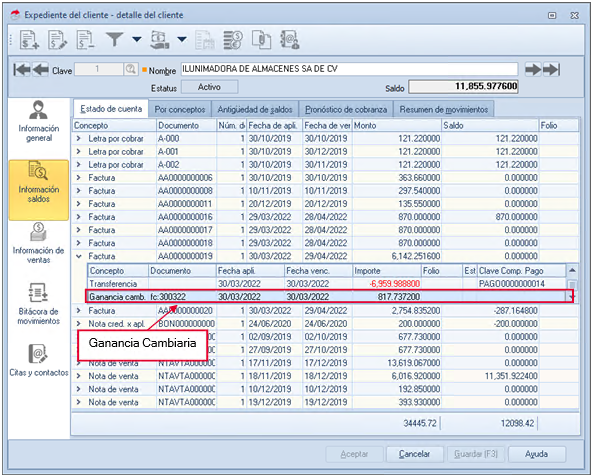
Calculo en el sistema
1. El sistema convierte el saldo de la cuenta por cobrar, a la moneda base, tomando en cuenta el tipo de cambio con el que se realizó el movimiento (venta)
2. Posterior realiza nuevamente la conversión a moneda base, pero con el tipo de cambio actual del movimiento que fue generado (pago).
3. Una vez que se tengan los montos se hace la resta del pago menos la venta.
En caso de que el resultado es negativo (-) se genera un Cargo como pérdida cambiaria.
En caso de que el resultado es positivo (+) se genera un Abono como ganancia cambiaria.
Monto de venta= 307.42 USD
Tipo de cambio venta= 19.98 MXN
Tipo de cambio del pago= 22.64 MXN
Conversión
Venta Pago
307.42*19.98 = 6,142.25 307.42*22.64 = 6,959.98
Resta
Pago Venta
6.959.98 – 6,142.25 = 817.73 de Ganancia Cambiaria
ASP CONSULTING tu distribuidor certificado Aspel te ayuda a
manejar tu sistema Aspel SAE
Contáctanos víaFacebooko WhatsApp
¿Te gustaría conocer más de los sistemas Aspel? pulsaaquí
Visita nuestro canal de Youtube


